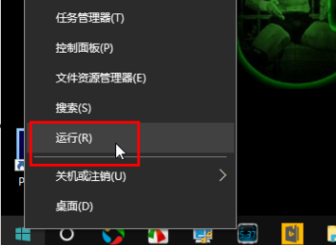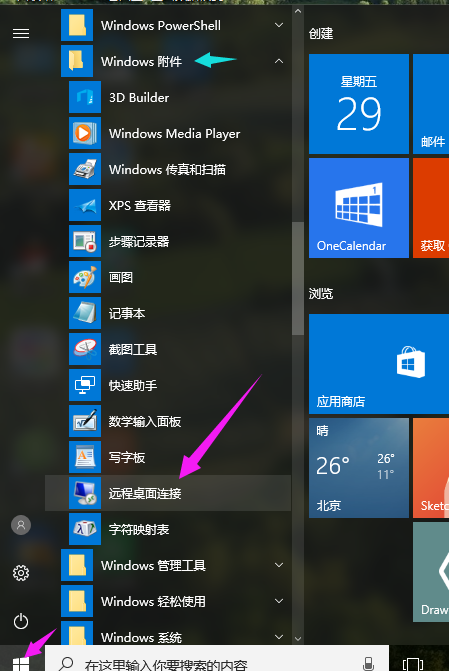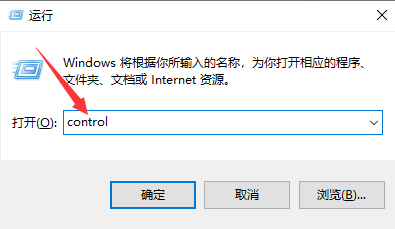- 编辑:飞飞系统
- 时间:2023-09-06
如果用户使用Windows系统的ClearType工具来更清晰地显示屏幕内容,那么屏幕上的文字,尤其是小字体文字,就更适合我们的眼睛观看,保护我们的眼睛。下面,小编就给大家讲解一下win10中如何使用ClearType设置字体。
Windows 10系统用户在使用电脑时,发现电脑上的字体模糊无力,眼睛很不舒服。用户以为重启电脑就能恢复正常,但多次重启,结果都是一样,这让用户非常恼火。其实如果遇到这个问题,可以使用ClearType设置来解决。下面小编就给大家分享一下使用ClearType设置字体的操作过程。
win10怎么使用ClearType设置字体
在win10电脑桌面上右键单击,选择“个性化”。

系统字体电脑图解-1
单击左下角的“显示”。
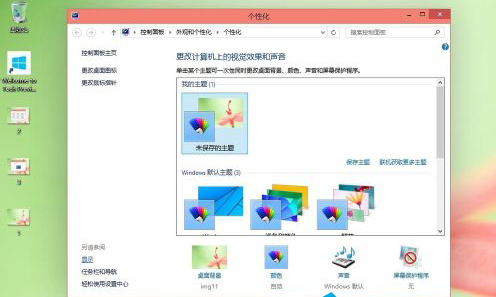
Win10电脑图-2
单击左栏中的“调整ClearType 文本”。
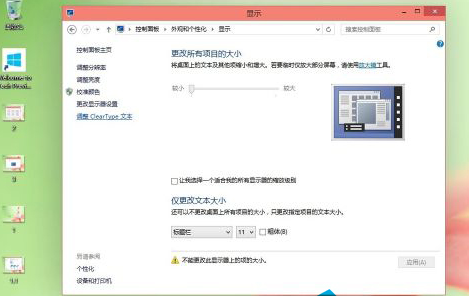
系统字体电脑插画-3
然后就会弹出ClearType Text Tuner。选择最清晰、最漂亮的适合阅读的文本,然后单击“下一步”。
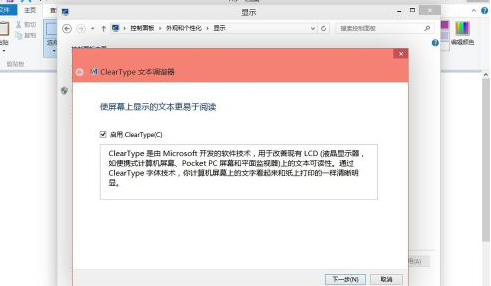
字体计算机插图-4
然后,选择最清晰、最漂亮的适合阅读的文本,然后单击“下一步”。
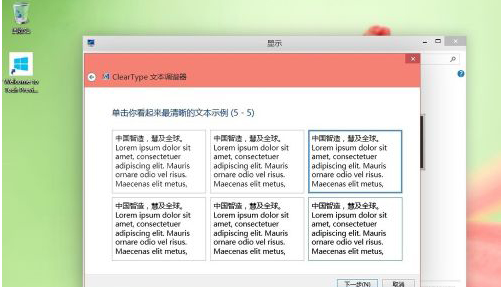
Win10电脑图-5
然后,单击“完成”即可完成调整cleartype文本的设置。
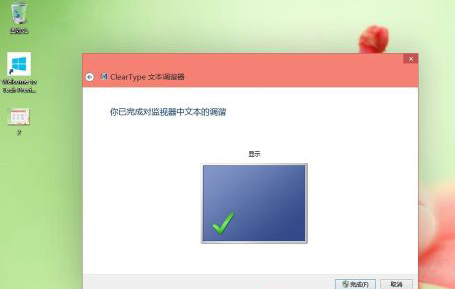
系统字体电脑插画-6
至于禁用cleartype,您只需要使用相同的步骤即可。在上面的步骤4 中,取消选中“启用cleartype”。
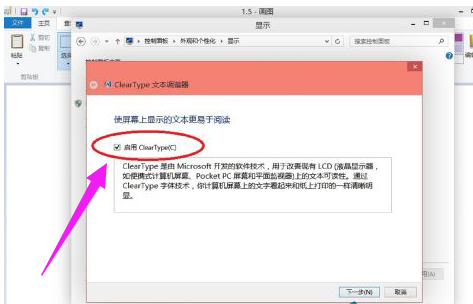
设置字体Computer Graphics-7
以上是使用ClearType设置字体的操作过程。